我们知道在操作电脑系统的过程中或多或少会出现问题,这个时候如果有做系统备份就可以进行恢复,那么作为win10系统的新用户,该怎么去备份系统呢?下面,小编就教给大家如何用一键GHOST备份及还原系统,做好系统的备份,有备无患!
一说起备份系统,很多人都会想到使用一键ghost,现在随着win10系统消费者预览版的发布,一些用户依然会选择使用ghost备份Win10系统,但却极易出现各种问题。其原因是没有掌握好使用的方法了,下面,小编就跟大家分享win10使用ghost备份的操作流程了。
win10怎么使用ghost备份
右键以管理员身份运行onekey ghost一键还原工具
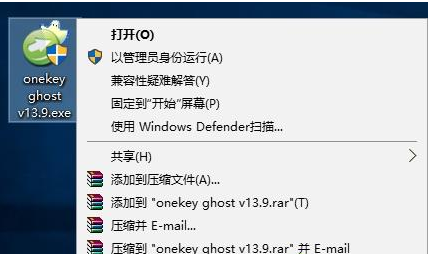
ghost图详解-1
点击“备份系统”,自动生成win10系统备份的路径,一般是D盘,选择要备份的系统所在分区C盘,确定

win10图详解-2
程序准备就绪,提示是否重启计算机,点击:是
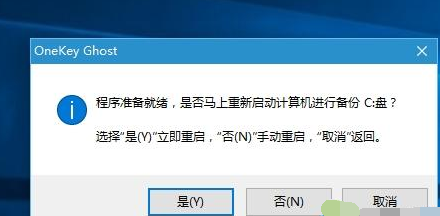
ghost图详解-3
重启之后进入win10系统备份操作,等待完成
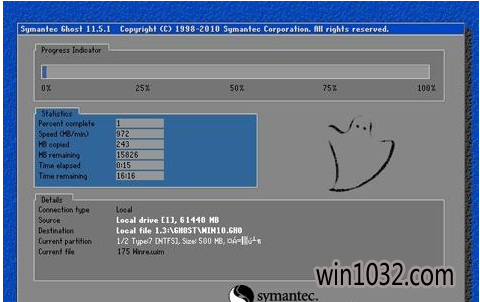
ghost图详解-4
备份完成后,进入系统备份所在的路径D盘,win10.gho就是win10系统的备份文件。
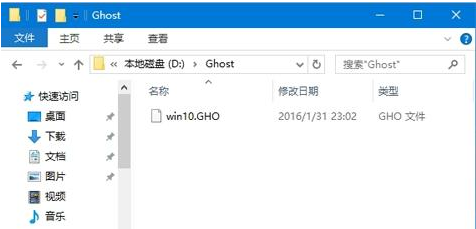
备份图详解-5
以上就是win10使用ghost备份的操作流程了。
